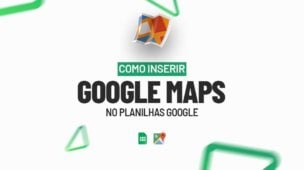O QR CODE é um código de barras (código barrametrico bidimensional), que a princípio, pode ser facilmente escaneado usando a câmera dos dispositivos móveis equipados para essa leitura. Seja como for, o QR Code (Quick Response) com certeza veio para trazer praticidade, e a tendência é que esta tecnologia possa evoluir cada vez mais de formas diferentes. Mas, você sabia que conseguimos criar ou fazer o QR CODE utilizando o Microsoft Excel e também o Google Planilhas?
Portanto, neste tutorial abaixo ensinaremos como você criar o seu próprio Código QR Code utilizando o Software da Microsoft Excel.
Observação: Aprenda criar o QR CODE no Google Planilhas clicando aqui.
Gerando QR CODE no Excel
Antes de tudo, ainda não temos uma função nativa, ou específica no Excel para criar este tipo de código. Portanto, o Excel tem recursos completos e podemos criar a tal função através de inclusão de um módulo com procedimentos relativamente simples e vamos mexer com alguns códigos, por isso, não se assuste.
Não precisamos criar o código, mas o encontramos disponível de forma gratuita na internet e você poderá usá-lo ao fazer o download.
Download do Código de QR CODE no Excel
Tutorial de Como Gerar QR CODE no Excel – Passo a Passo
Primeiramente, após fazer o download e copiá-lo, estando com seu Excel aberto. Em seguida, vá então até a guia Desenvolvedor . Logo após, clique em Visual Basic, ou pressione simultaneamente, as teclas Alt + F11 para abrir o ambiente do Microsoft Visual Basic:
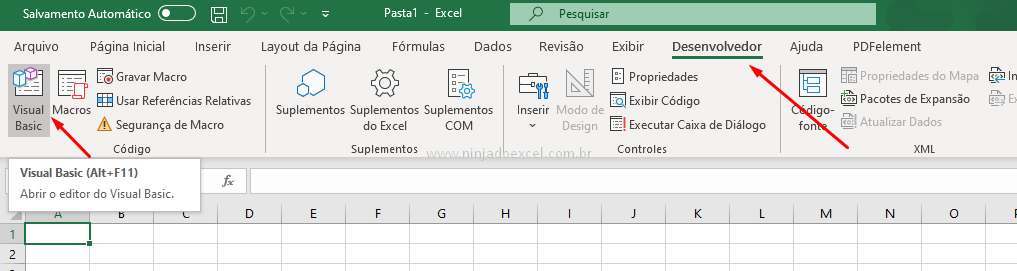
Cadastre seu e-mail aqui no blog para receber em primeira mão todas as novidades, posts e videoaulas que postarmos.
Receber conteúdos de Excel
Preencha abaixo para receber conteúdos avançados de Excel.
Fique tranquilo, seu e-mail está completamente SEGURO conosco!
Em seguida, clique com o botão direito do mouse em EstaPastaDeTrabalho, navegue até Inserir e depois em Módulo:
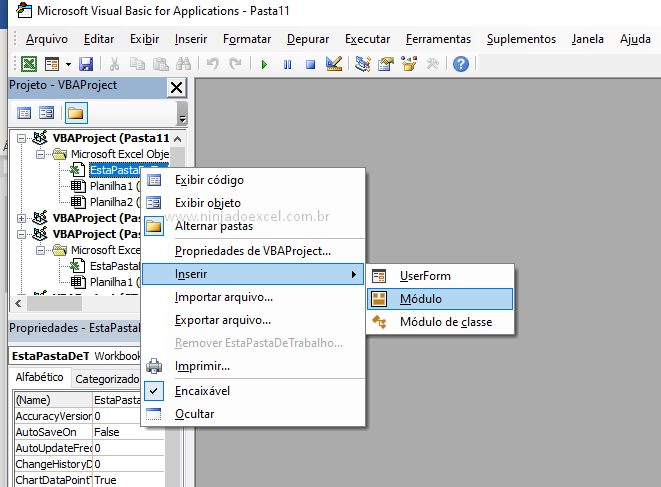
Agora cole o código e feche o Microsoft Visual Basic:
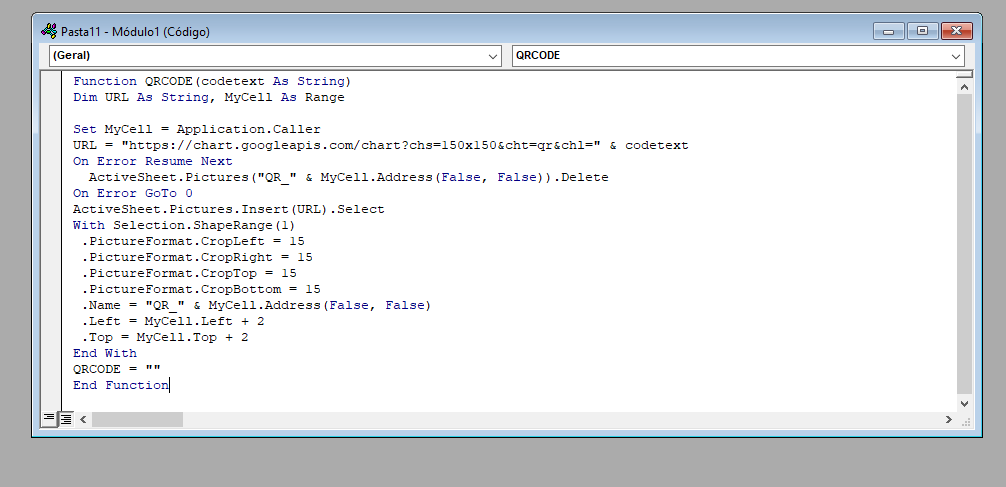
Na Excel tenha alguma informação numa determina célula e em outra você agora poderá chamar a função QRCODE e em seguida selecionar a célula com a informação deseja, fechar o parêntese e pressionar Enter para Criar QR Code:
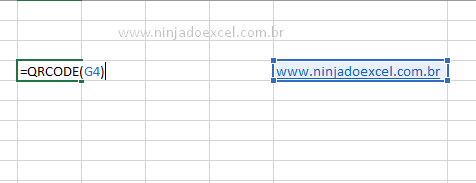
Será gerada uma figurada com o QR CODE no Excel:
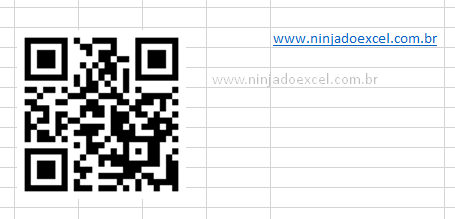
Basta agora você apontar a câmera do seu celular, conectado à internet, para ele que ele mostre a informação.
Curso de Excel Básico ao Avançado:
Quer aprender Excel do Básico ao Avançado passando por Dashboards? Clique na imagem abaixo e saiba mais sobre este Curso de Excel Completo.

Enfim, deixe seu comentário sobre o que achou, ou se vai usar este recurso. Você também pode enviar sua sugestão para os próximos posts.
Até breve!





![DELETAR-ABAS-ESPECIFICAS-DO-EXCEL-[VBA-PLANILHA-PRONTA] Deletar Abas Específicas do Excel [VBA - Planilha Pronta]](https://ninjadoexcel.com.br/wp-content/uploads/2023/11/DELETAR-ABAS-ESPECIFICAS-DO-EXCEL-VBA-PLANILHA-PRONTA-304x170.jpg)